Comment utiliser Google Maps Street View
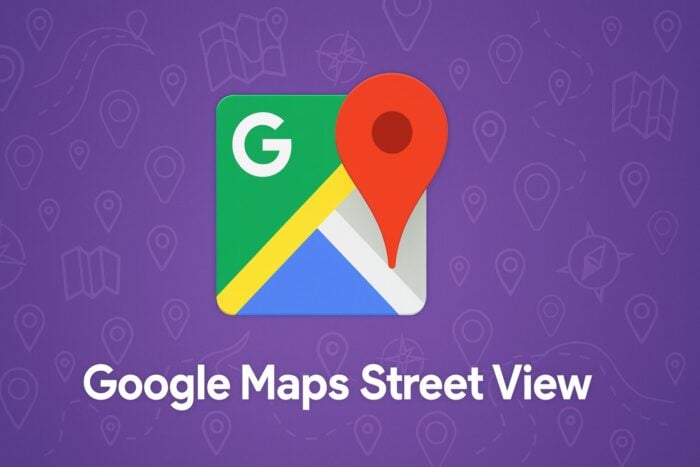
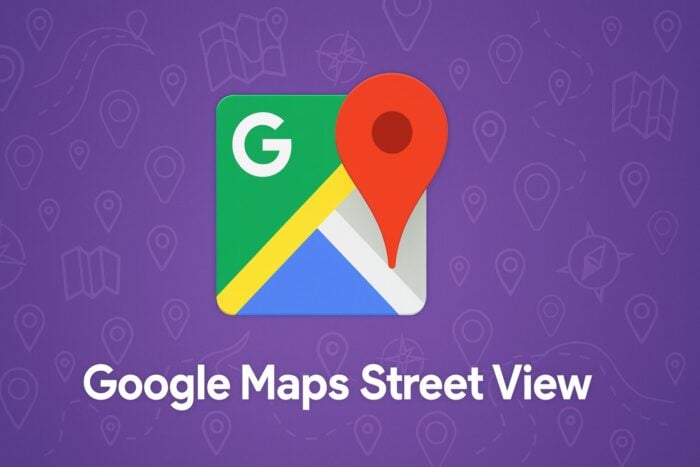
Table des matières
- Comment utiliser Google Maps Street View
- Ouvrir Google Maps
- Activer Street View sur ordinateur
- Utiliser Street View sur mobile
- Explorer monuments et commerces
- Utiliser Street View pour des itinéraires
- Pourquoi utiliser Street View
- Quand Street View peut échouer
- Approches alternatives
- Boîte factuelle
- Checklists selon le rôle
- Confidentialité et RGPD
- FAQs
- Conclusion
Comment utiliser Google Maps Street View
Ouvrir Google Maps
- Ouvrez votre navigateur et allez sur maps.google.com.
- Connectez-vous à votre compte Google pour une expérience personnalisée (optionnel).
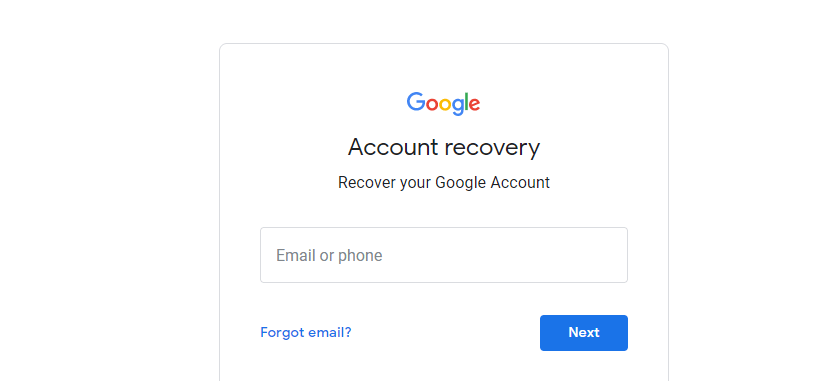
- Utilisez la barre de recherche pour taper le nom ou l’adresse du lieu recherché.
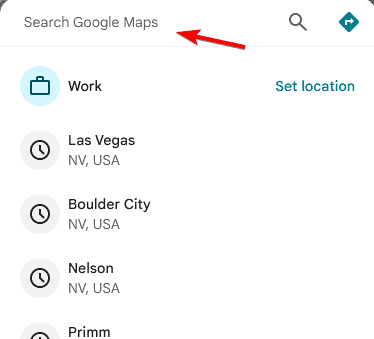
Note: pour gérer votre historique de localisation, consultez votre timeline Google Maps sur ordinateur.
Activer Street View sur ordinateur
- Recherchez l’endroit souhaité sur la carte.
- Faites glisser l’icône jaune Pegman vers la carte (coin inférieur droit).
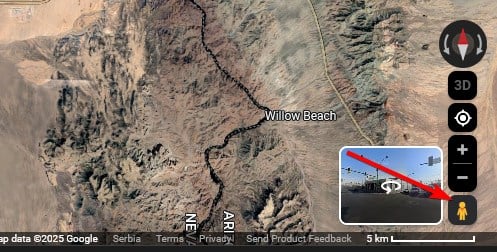
- Déposez Pegman sur une ligne bleue ou un point bleu mis en évidence pour entrer en Street View.
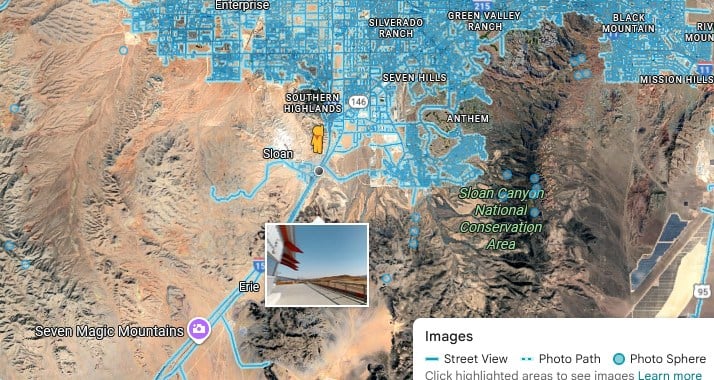
- Cliquez et faites glisser la souris pour regarder autour de vous.
- Utilisez les touches fléchées du clavier ou les flèches à l’écran pour avancer le long des rues.
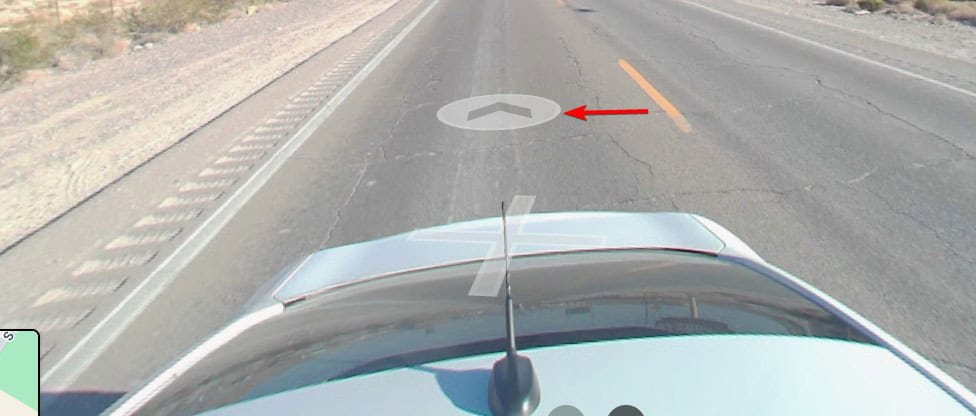
- Cliquez sur la flèche Retour (en haut à gauche) pour quitter Street View.
Astuce: pour des options avancées, activez la vue Satellite depuis le menu de Google Maps.
Utiliser Street View sur mobile
- Ouvrez l’application Google Maps sur Android ou iOS.
- Recherchez l’adresse ou le nom du lieu.
- Appuyez longuement sur un point de la carte jusqu’à ce qu’une épingle apparaisse.
- Touchez la vignette d’image en bas à gauche pour ouvrir Street View.
- Faites glisser votre doigt ou balayez pour regarder autour en 360°.
- Pour avancer, touchez les flèches à l’écran ou la zone précédente/suivante.
Important: l’expérience mobile nécessite l’application officielle Google Maps et une connexion internet.
Explorer monuments et commerces
- Recherchez le nom d’un commerce, d’un musée ou d’un monument.
- Ouvrez la fiche d’information du lieu.
- Faites défiler la fiche jusqu’à la section Photos ou Street View.
- Touchez une image ou l’icône Street View pour visiter l’intérieur si disponible.
Street View intègre parfois des visites virtuelles intérieures (images 360° prises à l’intérieur des établissements).
Utiliser Street View pour des itinéraires
- Entrez votre point de départ et votre destination dans Google Maps.
- Cliquez sur le bouton Itinéraire.
- Sélectionnez une portion du trajet et cherchez la vignette Street View pour un aperçu visuel.
- Survolez ou parcourez les intersections difficiles et repérez les points de repère avant de conduire.
Utilité: utile pour repérer l’accès à un bâtiment, la signalisation, les croisements complexes ou les zones piétonnes.
Pourquoi utiliser Street View
- Visiter virtuellement un endroit avant de voyager.
- Vérifier l’accessibilité, l’entrée d’un bâtiment ou le stationnement.
- Confirmer l’apparence d’un lieu (façade, enseigne, proximité d’un repère).
- Explorer des images 360° depuis n’importe où dans le monde.
Quand Street View peut échouer
- Couverture limitée: certaines zones rurales, privées ou réglementées ne sont pas couvertes.
- Images obsolètes: les photos sont mises à jour périodiquement, pas en temps réel.
- Problèmes de batterie ou réseau sur mobile empêchent le chargement des images.
- Restrictions locales: des lois ou demandes de vie privée peuvent bloquer l’accès à certaines images.
Contre-exemples utiles: si vous devez vérifier des travaux récents sur une route, Street View peut montrer des images antérieures à ces travaux.
Approches alternatives
- Vue Satellite: obtenir une vue aérienne pour voir l’environnement général.
- Photos des utilisateurs: consulter les photos récentes publiées par des visiteurs sur la fiche lieu.
- Visites virtuelles fournies par les établissements: certains commerces proposent des visites internes à jour.
- Applications de cartographie locales: certains pays ont des alternatives avec meilleure couverture locale.
Boîte factuelle
- Couverture: variable selon les pays et les zones (villes couvertes plus fréquemment).
- Mise à jour: images actualisées périodiquement, selon la zone et l’activité.
- Confidentialité: Google floute automatiquement les visages et les plaques d’immatriculation dans Street View.
Checklists selon le rôle
Checklist voyageur
- Vérifier la façade et l’entrée du lieu.
- Repérer les transports en commun proches.
- Examiner options de stationnement et accès pour bagages.
Checklist agent immobilier
- Vérifier l’environnement immédiat (rue, commerces, écoles).
- Confirmer l’adresse et les repères visibles.
- Relever les accessibilités (rampe, escalier, trottoir).
Checklist entreprise locale
- Vérifier la visibilité de la devanture et de l’enseigne.
- Ajouter des photos intérieures récentes si l’existant est obsolète.
- Valider l’emplacement exact sur la fiche Google My Business.
Confidentialité et RGPD
Important: Street View applique des mesures automatiques de floutage pour préserver la vie privée. Si vous trouvez une image qui porte atteinte à votre vie privée (par ex. un plan détaillé d’un intérieur privé), vous pouvez demander la suppression ou le floutage via l’outil de signalement présent dans Street View. Les demandes sont traitées selon les règles locales et les politiques de Google.
Notes: si vous êtes responsable d’un établissement dans l’UE, informez vos visiteurs des images publiques et mettez à jour vos photos officielles pour contrôler la représentation de votre lieu.
FAQs
Puis-je utiliser Street View sans l’application ?
Oui. Vous pouvez utiliser Street View depuis un navigateur sur maps.google.com.
À quelle fréquence Street View est-il mis à jour ?
Google met à jour les images périodiquement en fonction de la région et de la circulation. Les grandes villes sont généralement mises à jour plus souvent.
Puis-je utiliser Street View hors ligne ?
Non. Street View nécessite une connexion Internet pour charger les images 360°.
Pourquoi je ne peux pas accéder à Street View dans certaines zones ?
Certaines zones peuvent être restreintes par la loi, par des demandes de retrait ou simplement par l’absence de couverture Street View.
Conclusion
Google Maps Street View est un outil pratique pour visualiser des adresses, préparer des itinéraires et explorer des quartiers à distance. Utilisez Street View sur ordinateur pour une navigation précise et sur mobile pour des vérifications rapides. Combinez-le avec la vue Satellite et les photos récentes pour obtenir une image complète d’un lieu.
Résumé des points clés
- Street View aide à vérifier l’apparence et l’accessibilité d’un lieu.
- Disponible sur navigateur et application mobile.
- Couverture variable et images périodiquement mises à jour.
- Respecte la vie privée via le floutage automatique; des demandes de retrait sont possibles.
Court rappel: testez toujours l’affichage sur mobile et ordinateur si l’apparence d’un lieu est critique pour votre activité.
Matériaux similaires

Installer et utiliser Podman sur Debian 11
Guide pratique : apt-pinning sur Debian

OptiScaler : activer FSR 4 dans n'importe quel jeu
Dansguardian + Squid NTLM sur Debian Etch

Corriger l'erreur d'installation Android sur SD
